प्रश्न
समस्या: विंडोज में ऑटो-हाइड टास्कबार के दोबारा न दिखने को कैसे ठीक करें?
नमस्ते। ऑटो-छुपा टास्कबार मेरे लिए प्रकट नहीं हो रहा है। मैंने सभी विंडो को छोटा करने या कीबोर्ड पर विंडोज की को हिट करने पर ध्यान दिया। मुझे नहीं लगता कि यह वह विशेषता है जो इस तरह होनी चाहिए, इसलिए मैं इसे ठीक से ठीक करना चाहूंगा। क्या आप मुझे यहां विकल्पों या समाधानों के बारे में बता सकते हैं?
हल उत्तर
विंडोज 10 या विंडोज 11 पर ऑटो-हाइड टास्कबार विंडोज इश्यू में फिर से दिखाई नहीं दे रहा है।[1] यह सुविधा डेस्कटॉप पर अधिक स्थान जोड़ने का एक तरीका है, लेकिन रिपोर्ट के अनुसार फ़ंक्शन कभी-कभी विफल हो जाता है[2] उपयोगकर्ताओं के शो से। यह जिद्दी हो सकता है और छिपाने या फिर से प्रकट होने से इंकार कर सकता है जब इसे माना जाता है। वर्षों से उपयोगकर्ता डेस्कटॉप पर टास्कबार देखने के आदी हो गए हैं, इसलिए जब कोई नहीं है तो यह अजीब लगता है।
जब कुछ सेटिंग्स बदल जाती हैं तो कई उपयोगकर्ता टास्कबार के साथ इन मुद्दों का अनुभव करते हैं। जब माउस कर्सर उस पर होता है तो टास्कबार सेटिंग्स में ऑटो-छिपाने की प्राथमिकता शामिल होती है। ऐसे उदाहरण हैं जब केवल इन प्राथमिकताओं की जाँच की जानी चाहिए ताकि यह देखा जा सके कि समस्या क्यों दिखाई देती है और आपको परेशान करती है।
ऐसे मुद्दों के लिए विशेष रूप से समस्या निवारण हैं जैसे विंडोज़ में ऑटो-हाइड टास्कबार फिर से प्रकट नहीं हो रहा है। पृष्ठभूमि प्रक्रियाओं को फिर से शुरू करना या समाप्त करना, और तीसरे पक्ष के कार्यक्रमों की जाँच करना जो कुछ मुद्दों का कारण बन सकते हैं। ये विशेष कार्यक्रम मशीनों और कार्यों के साथ भी समस्याएँ पैदा कर सकते हैं।
अक्सर ये एप्लिकेशन PUP या दुर्भावनापूर्ण ऐप्स होते हैं जो विशेष फ़ाइलों को छिपा कर छोड़ देते हैं।[3] ऐसे वायरस बचे हुए या तीसरे पक्ष के प्रोग्राम जो सिस्टम में हस्तक्षेप करते हैं, फ़ाइल को नुकसान पहुंचा सकते हैं और सिस्टम क्रैश और विशेष सुविधाओं की विफलता का कारण बन सकते हैं। परिवर्तित फ़ाइलों के लिए सिस्टम समस्याएँ उत्पन्न करना सामान्य है।
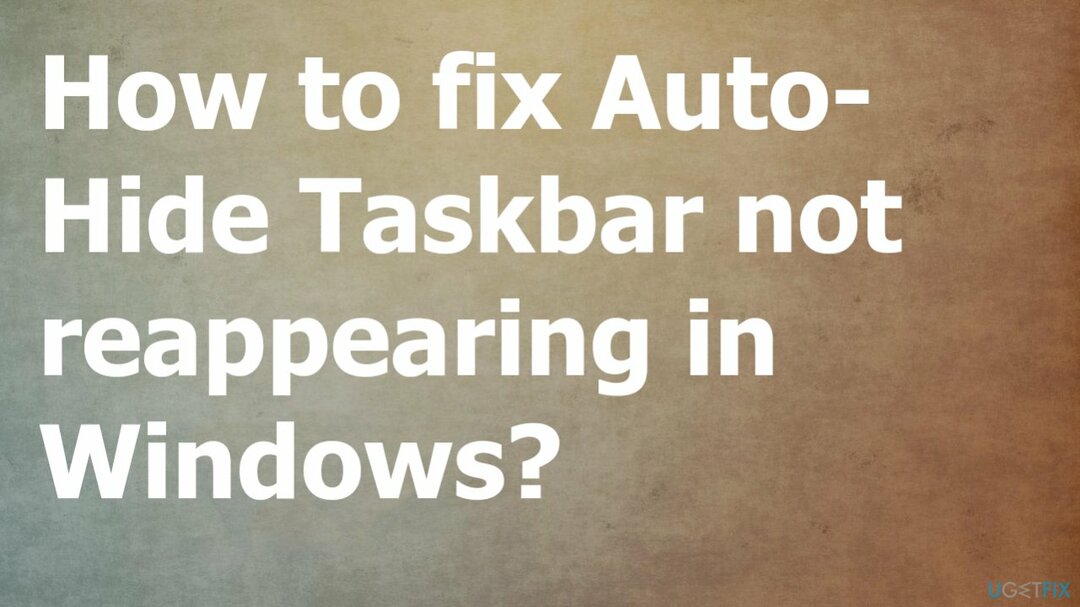
आप उस समस्या को हल कर सकते हैं और अधिक गंभीर समस्याओं से बच सकते हैं रीइमेजमैक वॉशिंग मशीन X9 और इसी तरह के उपकरण। ये एप्लिकेशन विशेष कार्यक्रमों के बचे हुए को ढूंढ सकते हैं और उन्हें साफ़ कर सकते हैं। साथ ही, एप्लिकेशन सिस्टम क्षति, और दूषित या परिवर्तित फ़ाइलों का पता लगाते हैं और उन्हें आपके लिए मशीन से हटा देते हैं।
फ़ाइलों और सुविधाओं के साथ ये समस्याएँ जो विफल हो जाती हैं, अक्सर हाल ही के OS अपग्रेड के बाद या ठीक से इंस्टॉल न होने के कारण हो सकती हैं। यदि आपने हाल ही में विंडोज में ऑटो-हाइड टास्कबार को फिर से प्रदर्शित नहीं करने के लिए एक किया है, तो आप अपग्रेड को अपडेट या वापस करना चाह सकते हैं। अन्य विकल्प सूचीबद्ध हैं और ज्यादा समय नहीं लेते हैं।
1. फ़ाइल एक्सप्लोरर को पुनरारंभ करें
क्षतिग्रस्त सिस्टम को ठीक करने के लिए, आपको का लाइसेंस प्राप्त संस्करण खरीदना होगा रीइमेज रीइमेज.
- के लिए जाओ कार्य प्रबंधक > दबाएं CTRL+ ALT+ हटाएं – कार्य प्रबंधक।
- पर स्विच करें विवरण शीर्ष पर टैब।
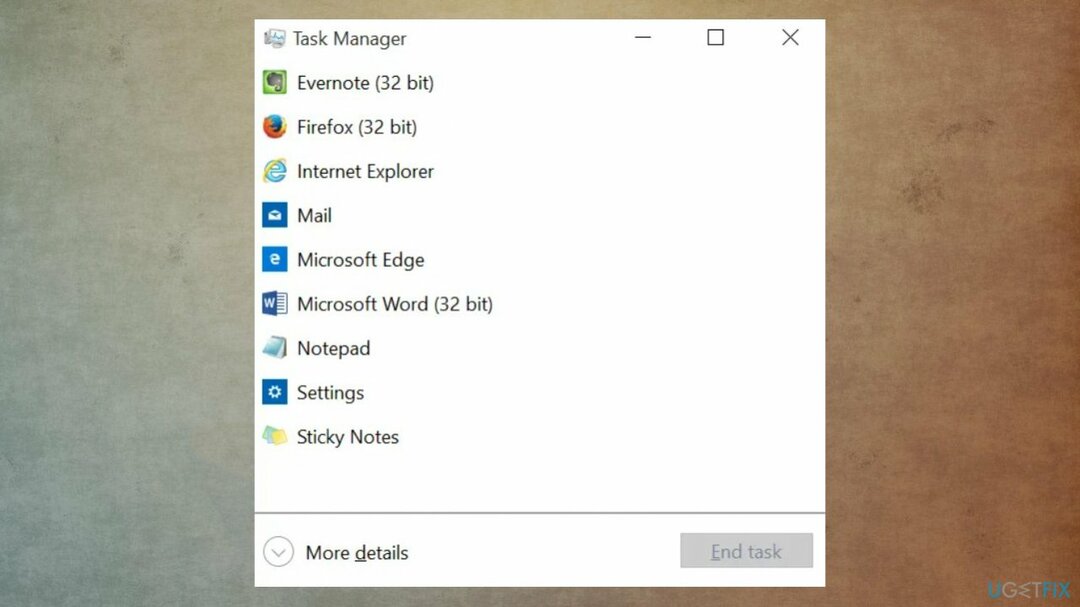
- अब निम्नलिखित चल रही सेवाओं को खोजें और उन पर क्लिक करके उनका चयन करें।
- मार मिटाना अपने कीबोर्ड पर और चुनकर अपनी पसंद की पुष्टि करें प्रक्रिया समाप्त.
- फिर पुनः आरंभ करें विंडोज़ एक्सप्लोरर।

- पर क्लिक करें फ़ाइल ऊपरी बाएँ कोने में और चुनें नया कार्य चलाएं.
- प्रकार एक्सप्लोरर.प्रोग्राम फ़ाइल ओके पर क्लिक करें।
- एक बार एक्सप्लोरर के पुनरारंभ होने के बाद, पीसी को पुनरारंभ करें।
2. कार्यक्रमों को ट्रे में रहने से रोकें
क्षतिग्रस्त सिस्टम को ठीक करने के लिए, आपको का लाइसेंस प्राप्त संस्करण खरीदना होगा रीइमेज रीइमेज.
- सेटिंग ऐप खोलें।
- के लिए जाओ प्रणाली।
- फिर सूचनाएं और कार्रवाइयां पृष्ठ।
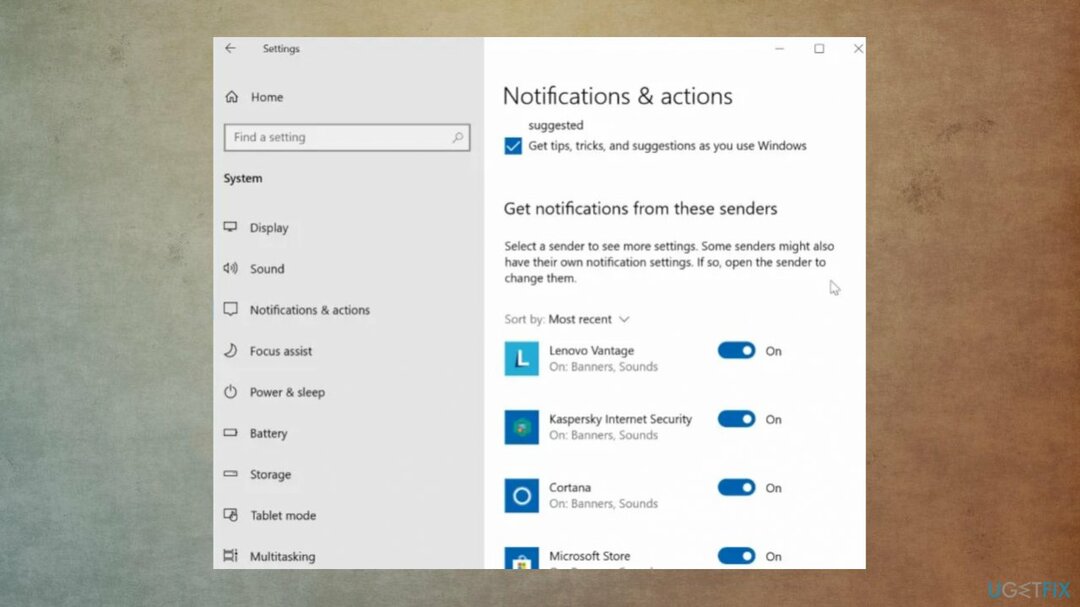
- के नीचे इन ऐप्स से सूचनाएं प्राप्त करें अनुभाग, सुनिश्चित करें कि प्रोग्राम सूचनाएं दिखाने के लिए कॉन्फ़िगर नहीं किया गया है। यदि सक्षम है, तो कृपया इसे यहां बंद कर दें।
- पर जाए समायोजन > वैयक्तिकरण > टास्कबार पृष्ठ।
- क्लिक चुनें कि टास्कबार पर कौन से आइकन दिखाई दें लिंक करें और फिर प्रोग्राम के आइकन को बंद कर दें।
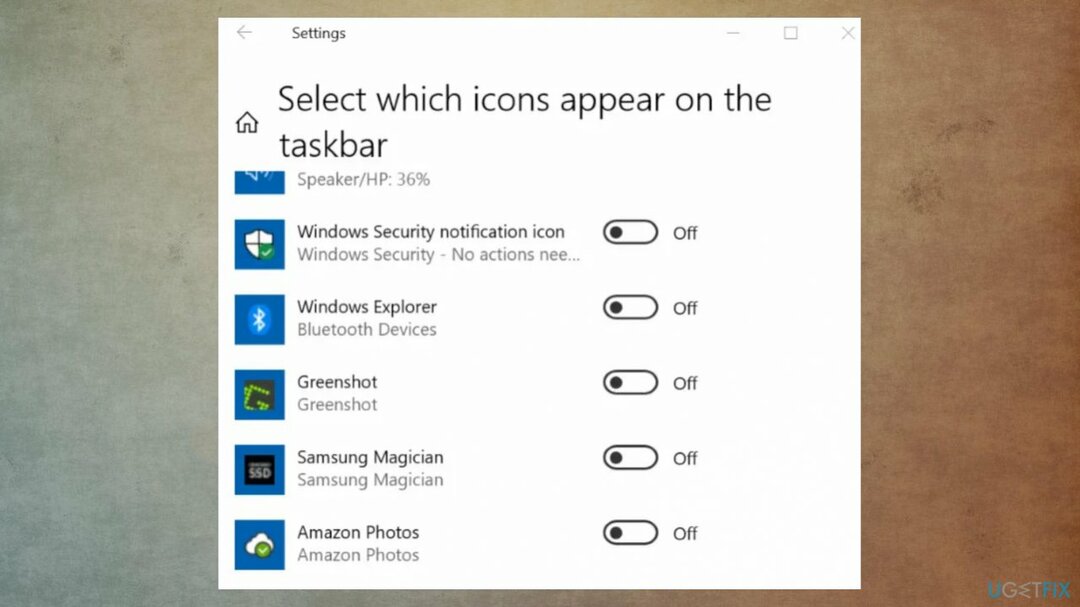
3. विशेष रूप से ऑटो-छिपाएँ विकल्प गुणों का प्रयास करें
क्षतिग्रस्त सिस्टम को ठीक करने के लिए, आपको का लाइसेंस प्राप्त संस्करण खरीदना होगा रीइमेज रीइमेज.
- दाएँ क्लिक करें टास्कबार पर।
- पर क्लिक करें गुण
- बॉक्स को चेक करें टास्कबार को ऑटो - हाइड कर दो.
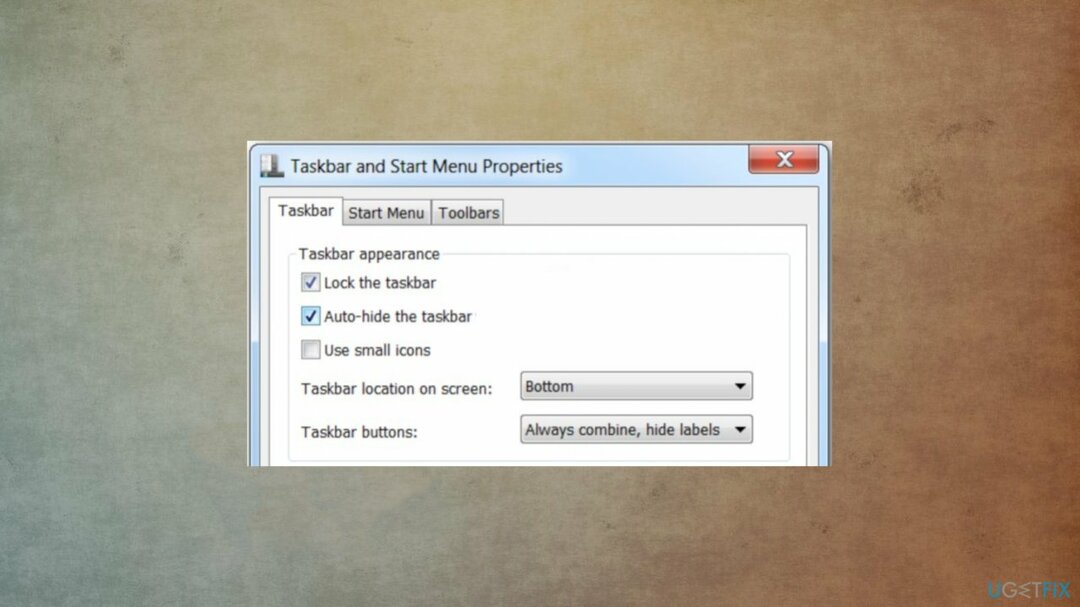
- पर क्लिक करें ठीक है.
अपनी त्रुटियों को स्वचालित रूप से सुधारें
ugetfix.com टीम उपयोगकर्ताओं को उनकी त्रुटियों को दूर करने के लिए सर्वोत्तम समाधान खोजने में मदद करने के लिए अपना सर्वश्रेष्ठ प्रयास कर रही है। यदि आप मैन्युअल मरम्मत तकनीकों के साथ संघर्ष नहीं करना चाहते हैं, तो कृपया स्वचालित सॉफ़्टवेयर का उपयोग करें। सभी अनुशंसित उत्पादों का परीक्षण और हमारे पेशेवरों द्वारा अनुमोदित किया गया है। आप अपनी त्रुटि को ठीक करने के लिए जिन टूल का उपयोग कर सकते हैं, वे नीचे सूचीबद्ध हैं:
प्रस्ताव
इसे अब करें!
डाउनलोड फिक्सख़ुशी
गारंटी
इसे अब करें!
डाउनलोड फिक्सख़ुशी
गारंटी
यदि आप रीइमेज का उपयोग करके अपनी त्रुटि को ठीक करने में विफल रहे हैं, तो सहायता के लिए हमारी सहायता टीम से संपर्क करें। कृपया, हमें उन सभी विवरणों के बारे में बताएं जो आपको लगता है कि हमें आपकी समस्या के बारे में पता होना चाहिए।
यह पेटेंट मरम्मत प्रक्रिया 25 मिलियन घटकों के डेटाबेस का उपयोग करती है जो उपयोगकर्ता के कंप्यूटर पर किसी भी क्षतिग्रस्त या गुम फ़ाइल को प्रतिस्थापित कर सकती है।
क्षतिग्रस्त सिस्टम को ठीक करने के लिए, आपको का लाइसेंस प्राप्त संस्करण खरीदना होगा रीइमेज मैलवेयर हटाने का उपकरण।

वेबसाइटों, ISP और अन्य पार्टियों को आपको ट्रैक करने से रोकें
पूरी तरह से गुमनाम रहने के लिए और ISP और को रोकने के लिए जासूसी से सरकार आप पर, आपको नियोजित करना चाहिए निजी इंटरनेट एक्सेस वीपीएन. यह आपको सभी सूचनाओं को एन्क्रिप्ट करके पूरी तरह से गुमनाम रहते हुए इंटरनेट से जुड़ने की अनुमति देगा, ट्रैकर्स, विज्ञापनों के साथ-साथ दुर्भावनापूर्ण सामग्री को भी रोकेगा। सबसे महत्वपूर्ण बात यह है कि आप उन अवैध निगरानी गतिविधियों को रोकेंगे जो एनएसए और अन्य सरकारी संस्थान आपकी पीठ पीछे कर रहे हैं।
अपनी खोई हुई फ़ाइलों को जल्दी से पुनर्प्राप्त करें
कंप्यूटर का उपयोग करते समय किसी भी समय अप्रत्याशित परिस्थितियां हो सकती हैं: यह बिजली कटौती के कारण बंद हो सकता है, a ब्लू स्क्रीन ऑफ डेथ (बीएसओडी) हो सकता है, या जब आप कुछ समय के लिए चले गए तो मशीन को यादृच्छिक विंडोज अपडेट मिल सकता है मिनट। परिणामस्वरूप, आपका स्कूलवर्क, महत्वपूर्ण दस्तावेज़ और अन्य डेटा खो सकता है। सेवा वापस पाना खोई हुई फ़ाइलें, आप उपयोग कर सकते हैं डेटा रिकवरी प्रो - यह उन फ़ाइलों की प्रतियों के माध्यम से खोज करता है जो अभी भी आपकी हार्ड ड्राइव पर उपलब्ध हैं और उन्हें जल्दी से पुनर्प्राप्त करता है।